ის წარმოიქმნება საქაღალდესთან დაკავშირებული პრობლემის გამო, რომელშიც ჩამოტვირთულია
- ჩამოტვირთვის წარუმატებელი ქსელის შეცდომა Firefox-ში შეიძლება მოხდეს ბრაუზერის არასწორი კონფიგურაციის, ანტივირუსის ან ბუხრის პროგრამული უზრუნველყოფის გამო და არა მხოლოდ.
- თუ ჩამოტვირთვები კვლავ მარცხდება, ბრაუზერის გარკვეული პარამეტრების გადატვირთვა შეიძლება დაგეხმაროთ.
- ზოგიერთ მომხმარებელს შეიძლება დასჭირდეს მესამე მხარის ანტივირუსული ხელსაწყოების ან ფაიერვოლების კონფიგურაცია კომპიუტერებზე, რათა ეს პრობლემა უმოკლეს დროში მოაგვაროს.

თქვენ იმსახურებთ უკეთეს ბრაუზერს! 350 მილიონი ადამიანი ყოველდღიურად იყენებს Opera-ს, ნავიგაციის სრულფასოვან გამოცდილებას, რომელიც მოყვება სხვადასხვა ჩაშენებულ პაკეტებს, რესურსების გაძლიერებულ მოხმარებას და დიდ დიზაინს.აი, რისი გაკეთება შეუძლია ოპერას:
- მარტივი მიგრაცია: გამოიყენეთ ოპერის ასისტენტი Firefox-ის გასასვლელი მონაცემების გადასატანად, სულ რამდენიმე ნაბიჯით
- რესურსების გამოყენების ოპტიმიზაცია: თქვენი RAM მეხსიერება უფრო ეფექტურად გამოიყენება ვიდრე Firefox
- გაძლიერებული კონფიდენციალურობა: უფასო და შეუზღუდავი VPN ინტეგრირებული
- რეკლამის გარეშე: ჩაშენებული რეკლამის ბლოკერი აჩქარებს გვერდების ჩატვირთვას და იცავს მონაცემთა მოპოვებისგან
- ჩამოტვირთეთ Opera
Firefox-ის ბევრ მომხმარებელს დასჭირდება ფაილების ჩამოტვირთვა. თუმცა, ზოგიერთმა მომხმარებელმა განაცხადა, რომ მათ არ შეუძლიათ ფაილების ჩამოტვირთვა Firefox-ით. Ერთში Reddit პოსტიმომხმარებელმა ეს საკითხი შემდეგნაირად აღწერა:
69.0.2 ვერსიის განახლების შემდეგ, ნებისმიერი ფაილი, რომლის ჩამოტვირთვასაც ვცდილობ, შეცდომის გარეშე ვერ ხერხდება. ჩამოტვირთვის პანელში ის უბრალოდ ამბობს ვერ მოხერხდა და ხელახლა ცდის ღილაკი არაფერს აკეთებს.
ეს საკითხი Firefox-ის ექვივალენტია წარუმატებელი ქსელი შეცდომა მოხსენებული Chrome-ისთვის. Firefox-ის მომხმარებლები ხედავენ წარუმატებელ შეტყობინებებს ბრაუზერის ჩამოტვირთვების პანელში. მათ არ შეუძლიათ ფაილების ჩამოტვირთვა ამ შეცდომის გამო.
გჭირდებათ თუ არა ჩამოტვირთვის წარუმატებელი ქსელის პრობლემა თქვენს Firefox ბრაუზერში? თუ ამას აკეთებთ, შესაძლოა შეგეძლოთ Firefox-ში ჩამოტვირთვის გამოსწორება ქვემოთ მოყვანილი შესაძლო გადაწყვეტილებებით.
რატომ მუდმივად ვღებულობ ქსელის შეცდომას ჩამოტვირთვისას?
Firefox-ის ჩამოტვირთვის წარუმატებლობის შეცდომა შეიძლება წარმოიშვას საქაღალდესთან დაკავშირებული პრობლემის გამო, რომელზედაც ის ჩამოტვირთულია. ამ შემთხვევაში, ბრაუზერის საქაღალდის ჩამოტვირთვის პარამეტრის შეცვლამ შესაძლოა ზოგიერთი მომხმარებლის პრობლემა მოაგვაროს.
იშვიათი არაა მესამე მხარის ანტივირუსული ან ფაირვოლ პროგრამული უზრუნველყოფის მიზეზი ქსელის პრობლემები. ასეთ პროგრამას შეუძლია დაბლოკოს პროგრამული უზრუნველყოფა ფაილების სწორად ჩამოტვირთვისგან.
თქვენ ასევე შეიძლება განაგრძოთ ქსელის ჩამოტვირთვის შეცდომის მიღება არასწორად კონფიგურირებული ჩამოტვირთვის მოქმედებისა და Firefox-ის საქაღალდის პარამეტრების გამო. ამიტომ, ბრაუზერის ნაგულისხმევი პარამეტრების აღდგენა შეიძლება იყოს კიდევ ერთი გამოსავალი.
სწრაფი რჩევა:
იმ შემთხვევაში, თუ ეს ქსელის შეცდომა არასოდეს შეჩერდება Firefox-ზე, პრაქტიკული გამოსავალი იქნება უკეთეს ბრაუზერზე გადასვლა.
მაგალითად, Opera მოიცავს უფრო სწრაფ ნავიგაციას კავშირის შეცდომების გარეშე, გაძლიერებული უსაფრთხოება უფასო VPN-ით ან აპლიკაციების ტონობით ინტეგრაცია მთავარ გვერდზე.

ოპერა
გადართეთ ამ ახალი ასაკის ბრაუზერზე, რომ ისარგებლოთ შეცდომების გარეშე ნავიგაციით და ეფექტური ჩამოტვირთვებით თქვენს კომპიუტერში.
როგორ გამოვასწორო ჩამოტვირთვის წარუმატებელი ქსელის შეცდომა?
1. ჩამოტვირთვების სხვა საქაღალდის დაყენება
- დააჭირეთ გახსენით აპლიკაციამენიუ (ჰამბურგერი) ღილაკი.
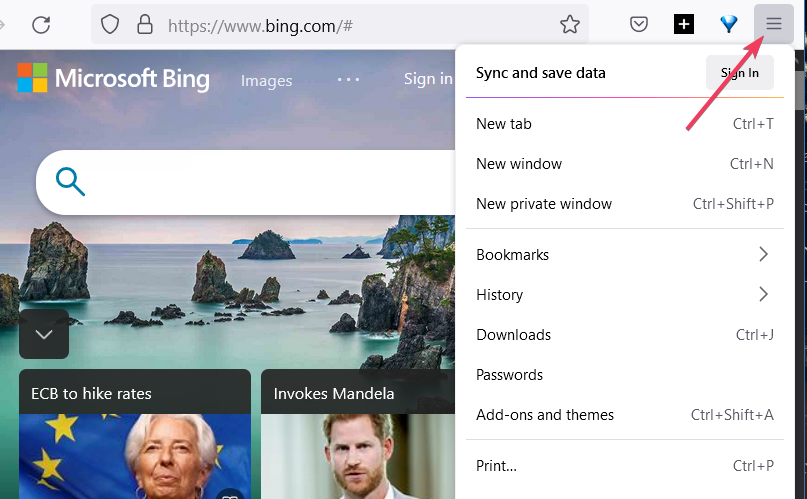
- აირჩიეთ პარამეტრები ამ ჩანართის პარამეტრების სანახავად.

- გადაახვიეთ ქვემოთ ჩამოტვირთვები ვარიანტი.
- დააწკაპუნეთ დათვალიერება აღზრდა ა აირჩიეთ ჩამოტვირთვის საქაღალდე ფანჯარა.
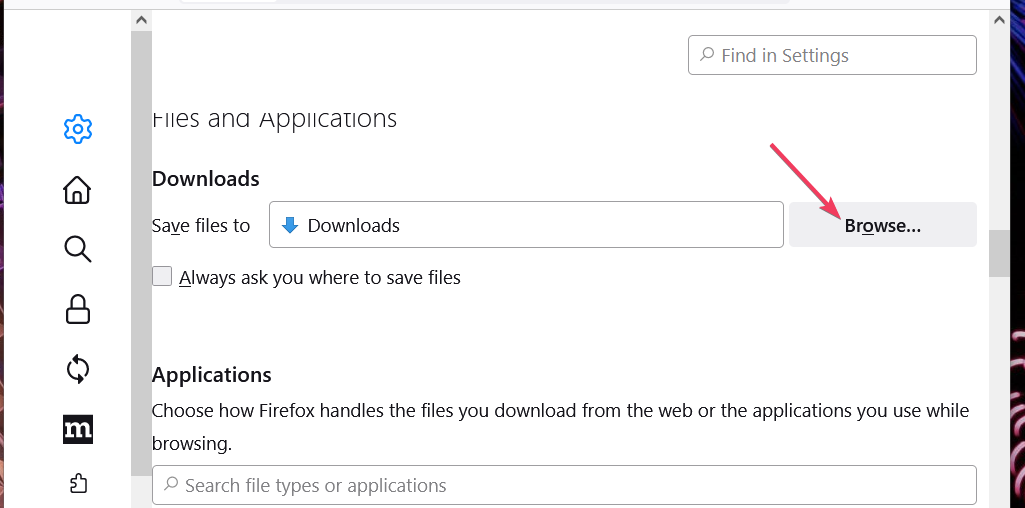
- აირჩიეთ სხვა საქაღალდე ჩამოტვირთვისთვის.
- დააწკაპუნეთ აირჩიეთ საქაღალდე დასადასტურებლად.

- ალტერნატიულად, შეგიძლიათ აირჩიოთ Ყოველთვის იკითხე თქვენ სად სად შეინახოთ ვარიანტი. ამ პარამეტრის არჩეულით, Firefox საქაღალდის მოთხოვნა მოგთხოვთ აირჩიოთ საქაღალდე, როცა აირჩევთ ჩამოტვირთვას.
2. გამორთეთ მესამე მხარის ანტივირუსული და ინტერნეტ უსაფრთხოების პროგრამული უზრუნველყოფა
Firefox-ით ფაილების ჩამოტვირთვამდე სცადეთ გამორთოთ მესამე მხარის ანტივირუსი, firewall და სხვა ინტერნეტ უსაფრთხოების პროგრამული უზრუნველყოფა. ამისათვის აირჩიეთ ფარის გამორთვის ვარიანტი თქვენი ანტივირუსული პროგრამის სისტემური უჯრის კონტექსტურ მენიუში.
აირჩიეთ რომელიმეს გამორთვა მესამე მხარის firewalls. თქვენს ანტივირუსულ პროგრამას ასევე შეიძლება ჰქონდეს ჩაშენებული firewall, რომელიც უნდა გამორთოთ. თუ ეს არის დამოუკიდებელი firewall, მოძებნეთ გამორთვის ვარიანტი მის პარამეტრებში.

- Flash თამაშებში ჩამორჩენის შემცირების 7 გზა [Firefox, Chrome]
- Firefox-ის გამოსწორების 9 გზა, თუ ის მუდმივად იშლება Windows 10/11-ზე
- YouTube-ის უსაფრთხო კავშირის წარუმატებელი შეცდომის გვერდის ავლით 2 გზა
- დაზიანებული კონტენტის შეცდომის გამოსწორების 5 სწრაფი გზა [Firefox, Gmail]
- შესწორება: Firefox-მა ხელი შეუშალა საიტს ამომხტარი ფანჯრის გახსნაში
3. Firefox ბრაუზერის გადატვირთვა
- გახსენით Firefox-ის ნავიგაციის მენიუ დაწკაპუნებით გახსენით აპლიკაციამენიუ ღილაკი.
- დააწკაპუნეთ დახმარება ქვემენიუ.
- აირჩიეთ დამატებითი ინფორმაცია პრობლემების მოგვარების შესახებ ვარიანტი.

- დააწკაპუნეთ განაახლეთ Firefox ბრაუზერის გადატვირთვის ვარიანტი.
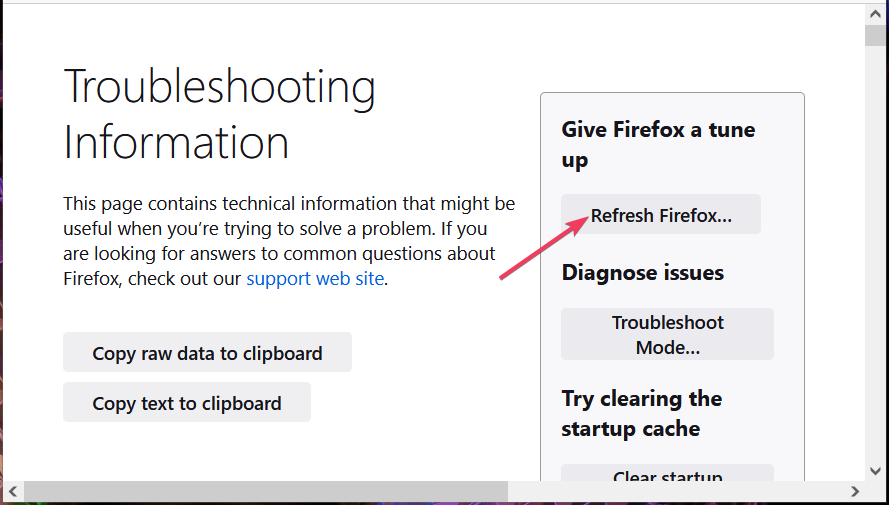
- დააჭირეთ განაახლეთ Firefox ღილაკი დადასტურების მოთხოვნის ველში.

- აირჩიეთ დასრულება, მაშინ Წავედით ბრაუზერის გადატვირთვა.
ასე რომ, სცადეთ ეს შესწორებები, როდესაც ჩამოტვირთვები კვლავ წარუმატებელია Firefox-ში. Firefox-ის ჩამოტვირთვის ისტორიის გასუფთავება და ამ ბრაუზერის სრულად ხელახალი ინსტალაცია არის ორი სხვა რეზოლუცია, რომელსაც შეუძლია ამ პრობლემის გადაჭრა.
Შენ გაქვს გაასწორა Firefox ჩამოტვირთვის შეცდომა სხვა მეთოდით, რომელიც არ არის ნახსენები ამ სახელმძღვანელოში? მოგესალმებათ ამ საკითხის სხვა ეფექტური გადაწყვეტილებების გაზიარება ქვემოთ მოცემულ კომენტარებში.
 ჯერ კიდევ გაქვთ პრობლემები?გაასწორეთ ისინი ამ ხელსაწყოთი:
ჯერ კიდევ გაქვთ პრობლემები?გაასწორეთ ისინი ამ ხელსაწყოთი:
- ჩამოტვირთეთ ეს PC Repair Tool შესანიშნავად შეფასდა TrustPilot.com-ზე (ჩამოტვირთვა იწყება ამ გვერდზე).
- დააწკაპუნეთ სკანირების დაწყება იპოვონ Windows-ის პრობლემები, რამაც შეიძლება გამოიწვიოს კომპიუტერის პრობლემები.
- დააწკაპუნეთ შეკეთება ყველა დაპატენტებულ ტექნოლოგიებთან დაკავშირებული პრობლემების გადასაჭრელად (ექსკლუზიური ფასდაკლება ჩვენი მკითხველებისთვის).
Restoro ჩამოტვირთულია 0 მკითხველი ამ თვეში.


